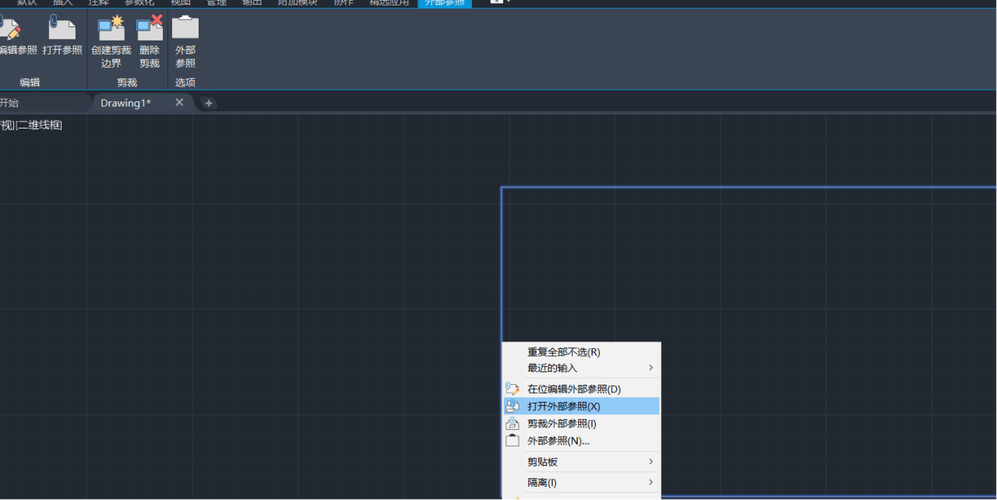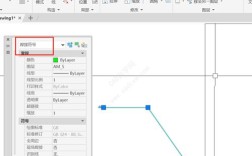在CAD软件中,外部参照(External Reference,简称Xref)是一项非常重要的功能,它允许用户将整个图形文件作为参照插入到当前图形中,而不是像块(Block)那样将图形数据直接嵌入到当前文件中,这种操作方式在大型项目协作、图纸管理和动态更新方面具有显著优势,能够有效避免文件冗余、提高设计效率并保证数据的一致性。
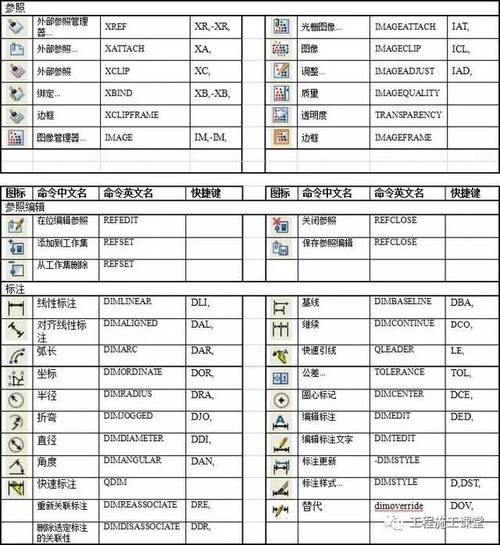
外部参照命令的核心在于“链接”而非“复制”,当用户将一个图形文件作为外部参照附着到当前图形时,当前文件仅保存了外部参照文件的路径信息,以及参照图形在当前文件中的位置、缩放比例和旋转角度等参数,原始图形文件本身并不发生变化,但可以在当前图形中实时显示其内容,这种机制带来的直接好处是文件体积的大幅减小,特别是对于包含复杂三维模型或大量细节的图纸,使用外部参照可以显著降低当前文件的存储空间占用,从而提升软件的运行速度和操作流畅度。
在CAD中,外部参照主要通过“EXTERNALREFERENCES”命令(快捷键“XR”)来管理,执行该命令后,系统会弹出“外部参照”选项板,该选项板是管理所有外部参照的中心控制界面,在选项板中,用户可以清晰地看到当前图形中所有外部参照的列表,包括参照名称、状态、类型、路径日期等信息,通过这个界面,用户可以执行多种操作:附着新的外部参照(点击“附着”按钮,选择要插入的图形文件,并在弹出的对话框中设置插入点、缩放比例、旋转角度等参数)、卸载不需要的参照(暂时隐藏参照图形,但保留参照信息,以便后续重新加载)、拆离不再需要的参照(完全移除参照关系,从当前图形中删除)、绑定外部参照(将外部参照永久转换为当前图形中的块,此时参照图形的数据会被嵌入到当前文件中,失去与原始文件的动态关联)以及重载外部参照(当原始图形文件被修改后,通过重载操作可以在当前图形中更新参照内容)。
外部参照的状态管理也非常关键,在“外部参照”选项板中,每个参照文件都有一个状态指示器,已加载”、“已卸载”、“未找到”、“已过期”等,当原始参照文件被移动、重命名或删除时,当前图形中的参照状态会变为“未找到”或“已过期”,此时需要用户通过“浏览”按钮重新指定正确的文件路径,以确保参照能够正确显示,用户还可以设置外部参照的路径类型,如“完整路径”、“相对路径”或“无路径”,使用相对路径是一种更为稳健的做法,因为它允许整个项目文件夹被移动到不同的计算机或位置后,只要文件夹内部的相对结构保持不变,外部参照依然能够被正确找到和加载。
为了更灵活地控制外部参照的显示,CAD还提供了图层特性管理功能,当外部参照被附着到当前图形后,其图层名将自动带有前缀或后缀(如“参照文件名|图层名”),以区别于当前图形自身的图层,用户可以在“图层特性管理器”中独立控制外部参照图层的开/关、冻结/解冻、锁定/解锁等状态,而不会影响到原始参照文件本身,这种精细化的图层控制使得用户可以根据当前绘图需求,有选择地显示或隐藏外部参照中的特定内容,从而简化视图,专注于局部设计。
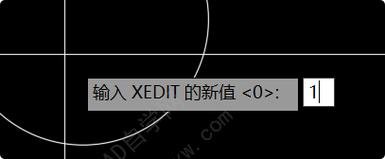
在实际应用中,外部参照常用于建筑总平面图中各单体建筑的叠加、机械装配图中各个部件的组合以及城市规划中不同地块的整合,在一个建筑设计项目中,建筑专业可以将结构专业的图纸作为外部参照插入到本专业的平面图中,以便进行门窗定位、管线综合等操作,当结构图纸发生修改并保存后,建筑专业只需在当前图中执行“重载”命令,即可同步看到最新的结构变化,无需手动重新绘制或更新,极大地保证了多专业协同设计的准确性和一致性。
相关问答FAQs
问题1:如何解决CAD外部参照显示异常或无法加载的问题? 解答:当外部参照显示异常或无法加载时,首先应检查“外部参照”选项板中的状态信息,确认是否为“未找到”或“已过期”,如果是路径问题,可通过“右键单击参照文件-选择‘浏览’-重新定位到正确的文件路径”来解决,如果原始文件被修改,尝试右键重载参照,检查当前图形文件与参照文件的存储位置是否存在权限限制,或参照文件是否已损坏,可通过在新文件中重新附着参照来验证,确保CAD软件版本与参照文件兼容性,必要时更新软件或转换文件格式。
问题2:外部参照与块(Block)的主要区别是什么?如何选择使用? 解答:外部参照与块的核心区别在于数据存储方式,外部参照仅保存链接路径,原始文件独立存在,修改后可实时更新到当前图形,文件体积小,适合多人协作和动态修改;块则是将图形数据直接嵌入当前文件,成为一个独立对象,修改原始文件不会影响当前图中的块,文件体积会增大,适合重复使用且内容固定的图形元素(如标准件、标题栏),选择时,若需保持与外部文件的同步协作,用外部参照;若需创建可复用且内容稳定的组件,用块。